-
绘制垂直于3D轴线的定位线的五种方法
MicroStation三维建模将断面放置到垂直于3D空间轴线剖切面上时定位辅助线的绘制方法。
-
MicroStation Section Callout剖切横断面图
使用Section Callout剖切三维模型横断面并生成平面的横断面线,操作步骤较烦琐,简便操作见后续类似文章。
-
AutoCAD Civil 3D公路工程建模步骤
这是以前在一个县级公路施工时建模过程的笔记,简短介绍了创建公路(廊道)模型的步骤。
-
AutoCAD Civil 3D本地化模板下载及设置
安装AutoCAD Civil3D后默认使用的是其自带的公制模板,其中各种标签、样式均不符合我们国内的标准,因此必须使用本地化地制图模板。参照本文说明完成模板的设置。
模板下载
链接:https://share.weiyun.com/5nhj0Fw
密码:njwxw8
-
测量队数据文件命名规则
为避免文件命名的随意性,根据日常工作中的经验在文件名中需要包含的一些必要信息制定的文件命名规则。
-
WPS表格快速批量打印测量成果表
Excel VBA程序按指定格式打印外业测量CASS格式的成果数据文件小程序。
-
Kotlin入门之字符串及其格式化
kotlin语言中字符串转换函数。
-
Kotlin基础之文件读、写
Kotlin的IO操作都在kotlin.io包下。Kotlin的原则就是Java有的就直接利用,没有的才自己想办法写。因此Kotlin的IO操作主要是依靠扩展方法,在原有的Java类上添加功能实现的。这一点倒是和Groovy有点像。
-
Kotlin入门之声明与操作数组
Kotlin中数组声明和定义
-
Kotlin Android TextView and EditText
TextView
Android TextView is a user interface which displays the text to the user. A simple XML code of TextView in a layout is shown below.
<TextView android:id="@+id/text_view_id" android:layout_height="wrap_content" android:layout_width="wrap_content" android:text="hello" />
-
Kotlin Android Button Example
Kotlin Android Button
Using Kotlin, we can perform events on Android Button though different ways, using:
1. Implement the setOnClickListener of Button
button1.setOnClickListener(){ Toast.makeText(this,"button 1 clicked", Toast.LENGTH_SHORT).show() }
-
Kotlin Android开发常用控件用法
Button
<Button android:id="@+id/button" android:layout_width="wrap_content" android:layout_height="wrap_content" android:layout_below="@+id/textView4" android:layout_centerHorizontal="true" android:layout_marginTop="112dp" android:text="Click Button" /> <EditText android:id="@+id/editText" android:layout_width="wrap_content" android:layout_height="wrap_content" android:layout_alignBaseline="@+id/textView2" android:layout_alignBottom="@+id/textView2" android:layout_alignParentEnd="true" android:layout_alignParentRight="true" android:layout_marginEnd="21dp" android:layout_marginRight="21dp" android:ems="10" android:inputType="textPersonName" android:text="" /> <TextView android:id="@+id/textView" android:layout_width="wrap_content" android:layout_height="wrap_content" android:layout_alignLeft="@+id/editText" android:layout_alignStart="@+id/editText" android:layout_alignTop="@+id/textView3" android:textSize="16sp" android:text="TextView" />
-
Kotlin逐行读取CASS地形数据文件坐标值
体会
kotlin有着JAVA般强大的功能,却象VB一样简单人性化。真是很好的一门语言。因考虑到安卓强大的市场与广阔的前景,掌握其应用开发将是大有裨益的。于是着手将电脑上的安卓开发环境又重装了起来,虽然因网络不畅和SDK庞大的体积,安装开发环境是一件严竣的挑战,但经过一天多时间终于还是将其安装好了。下面是盼望已久的“hello World!”
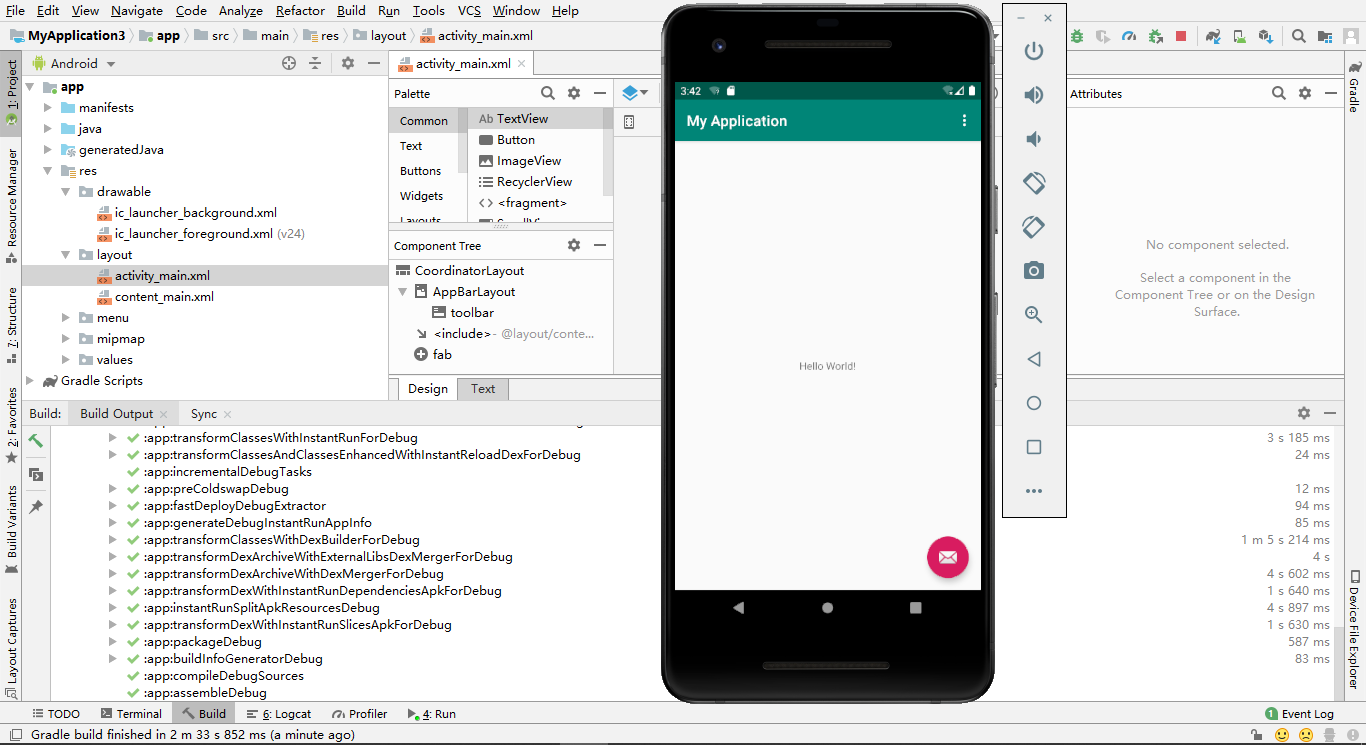
代码
package hello import java.io.File import kotlin.math.cos import kotlin.math.sign // 可选的包头 fun main(args: Array<String>) { // 包级可见的函数,接受一个字符串数组作为参数 var tst:Int tst=add(10,26) println(tst) Greeter("World!").greet() readFile() //println("Hello World! $tst My name is QinDong") // 分号可以省略 } fun add(x: Int, y: Int): Int { return x+y } class Greeter(val name:String){ fun greet(){ println("Hello $name") } } fun readFile(){ val filename="""d:\地形图坐标方格网数据.dat""" val file= File(filename) //val contents=file.readText() //println(contents) println(file.readLines()[0]) //读取第一行 println(file.readLines()[0].split(",")[2]) //读取第一行E坐标 val line=file.readLines()[3] println(line.split(",")[0]) //点号 println(line.split(",")[1]) //代码 println(line.split(",")[2]) //E println(line.split(",")[3]) //N println(line.split(",")[4]) //H }
-
Android Studio开发环境安装亲历记
安装过程
安卓开发环境主要以Eclipse+ADT和Android Studio(简称AS)两种为主,当然也可以在其它IDE上通过插件实现。而目前Google已停止对ADT的开发支持,全力推广自己的AS。进行过安卓开发的同仁们对刚接触时安卓开发环境的搭建记忆应该比较深刻,其过程可称得上紧张刺激且痛苦,搞掂之后还能给你来点快感。开发环境基本分三大块:JAVA环境(JDK)、IDE(Eclipse+ADT、Android Studio)、Android环境(SDK)。如果是现在刚准备着手学习安卓开发的童鞋,Eclipse作为已被谷歌淘汰的工具可以不予考虑,而应该全力学习用AS进行开发。
由于受网络(墙)的影响,AS的安装过程是非常痛苦的。它跟以往的软件安装过程不太一样,安装好之后在运行阶段还要连到网上下一大堆东西,而国内没有好的镜像支持,多数情况会无休止的尝试连接、出错,会把你的一点点耐心消磨得干干净净,最后把头脑中一时兴起的安卓开发大业一弃了之。
本人在安装AS时,头一天足足折腾了一整天,晚上整到深更半夜,最后还是带着满满的失望上床睡觉去了。睡觉前也曾想过装不起来就卸了它。但好在我在这么多年的编程过程中总结出了一条规律,不管什么艰难的问题,过一段时间一天或是几天后总会能把它搞定,现在的问题以后再来回头看就不再是问题。于是决定先把AS的僵尸姑且先放在电脑上再说,待明天或以后再抽时间倒腾一下再说。
第二天上班后,把电脑带到办公室,开启继续折腾模式。把AS下面出错时显示的错误提示信息几乎都拷出来在网上搜索过一遍。CSDN里倒是有一大堆类似的问题和解决办法,但按上面所说总是不能凑效。主要是SDK的下载安装与Gradle更新。安卓SDK倒是不陌生,但那个gradle一直没有摸透是个什么东东,到现在也不道是干什么使的,只是知道AS离了它啥也干不了。
一直耐心地在网上搜索各种问题的解决办法,快到中午下班前的一次Build时,提示窗口一路打勾,直到出现Run Task,才终于如释重负,AS终于被老夫搞定。搞定之后静下心来仔细想了下是什么地方起了关键作用呢?问题搞定了都不知是咋搞定的,但有一步我认为可能是关键,就是在设置Proxy时,前面使用的都是CSDN里或网上其它博客中提到的Proxy地址,直到在浏览GitHub时看到一个代理地址列表,死马当活马医地把最前面几个中的一个中国的IP地址和端口设置到AS中,可能是这步起了关键作用。
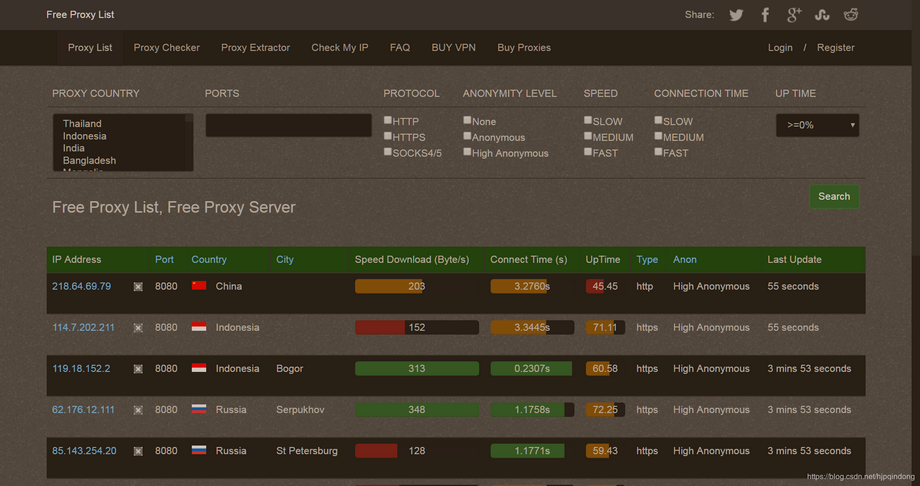
现在总结下安装步骤:
1、JAVA JDK的安装:https://www.oracle.com/technetwork/java/javase/downloads/jdk8-downloads-2133151.html,下载的8u221 Windows 64版;
2、Android Studio下载:https://developer.android.google.cn/studio 上下载最新版,其它地方的也下载过,但最后是在这下载的3.4版(到我写此文时仅过了一天,今天上去看就变成3.5版的了,呵呵);
3、Android SDK:https://www.androiddevtools.cn/index.html#sdk-tools (其实在网通的情况下AS是可以自己下载SDK的,只是没这个SDK tools下载得快)下载SDK Tools安装后运行,选择几个常用的SDK下载(我只选了8.0版),然后将下载的SDK拷贝或移动到某个驱动器下的“android-sdk”目录中,这是因为在AS的某一步中明确提示SDK库的路径中不能包含空格字符。上面这个地址的SDK Tools可能是为Eclipse准备的。将SDK下载一两个版本后,运行AS,按提示操作,更新后就可以了。
-
AutoCAD Civil 3D-超高及数据编辑输入
由于无法找到对应的设计规范,就不能通过设定相应规范自动进行超高计算。而且即使能找到合适的本地规范,由于不同的设计院采用的参数不同,通过选定设计规范进行自动超高计算目前在国内无法实现。
要想设定路线的超高,只有通过手动编辑输入相关数据。我们的基本思路是先通过任意选定一个设计规范进行自动计算得到超高数据表格及其数据格式,将数据导出按格式手工输入相关点的超高坡率,将由设计规范计算的数据清空,再导入我们编辑的数据完成超高数据的设定。主要步骤如下: